Cách xác minh trang web WordPress của bạn trên Pinterest
Cách xác minh trang web WordPress của bạn trên Pinterest – Pinterest là một trong những nền tảng truyền thông xã hội phổ biến nhất cho phép bạn chia sẻ hình ảnh, video và nội dung trực quan khác. Nó cho phép bạn tạo một tài khoản và quản lý hình ảnh của mình như Instagram hoặc Flickr.
Cách xác minh trang web WordPress của bạn trên Pinterest là gì? Bài viết dưới đây sẽ giải thích cho bạn:
Việc thêm trang web của bạn vào Pinterest cực kỳ có lợi vì nó sẽ mang lại nhiều sự chú ý hơn cho công việc của bạn và có thể có nhiều lưu lượng truy cập vào trang web hơn.
Trong hướng dẫn cơ sở kiến thức này, chúng tôi sẽ thảo luận về cách bạn có thể xác minh trang web của mình trên Pinterest bằng cách sử dụng plugin Rank Math.
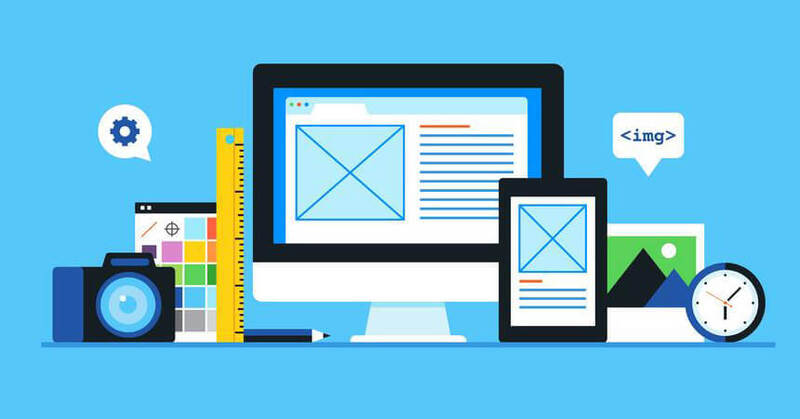
Làm cách nào để thêm trang web của bạn vào Pinterest?
Để thêm và xác minh trang web của bạn trên Pinterest, bạn cần lấy thẻ HTML từ Pinterest dành riêng cho tài khoản của bạn. Các bước sau đây sẽ giúp bạn với điều đó.
Thiết lập tài khoản doanh nghiệp trên Pinterest
Bạn cần tạo tài khoản doanh nghiệp trên Pinterest. Nếu bạn đã thiết lập tài khoản cá nhân, bạn có thể thêm hồ sơ doanh nghiệp miễn phí vào tài khoản cá nhân hiện có của mình rồi chuyển đổi giữa chúng.
Thêm liên kết vào trang web
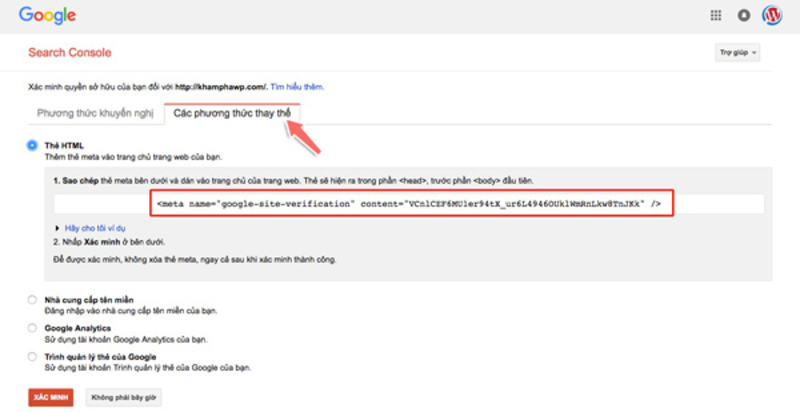
Sau khi tạo tài khoản doanh nghiệp, bạn cần thêm trang web vào tài khoản Pinterest của mình. Bấm vào Thêm liên kết để thêm trang web của bạn.
Ngoài ra, bạn có thể truy cập trang cài đặt trực tiếp từ tài khoản Pinterest của mình.
Yêu cầu trang web
Tại đây bạn có thể xác nhận quyền sở hữu trang web của mình bằng cách nhấp vào Xác nhận quyền sở hữu.
Chọn phương thức xác nhận quyền sở hữu trang web
Khi bạn nhấp vào nút Xác nhận trang web, nó sẽ hiển thị ba phương pháp mà bạn có thể sử dụng để xác nhận trang web của mình (thẻ HTML hoặc tệp HTML hoặc bản ghi TXT). Chúng tôi đang chọn tùy chọn thẻ HTML vì nó dễ dàng hơn. Nhấn vào đoạn code cần sao chép để chúng ta dán vào plugin Rank Math rồi nhấn Continue.
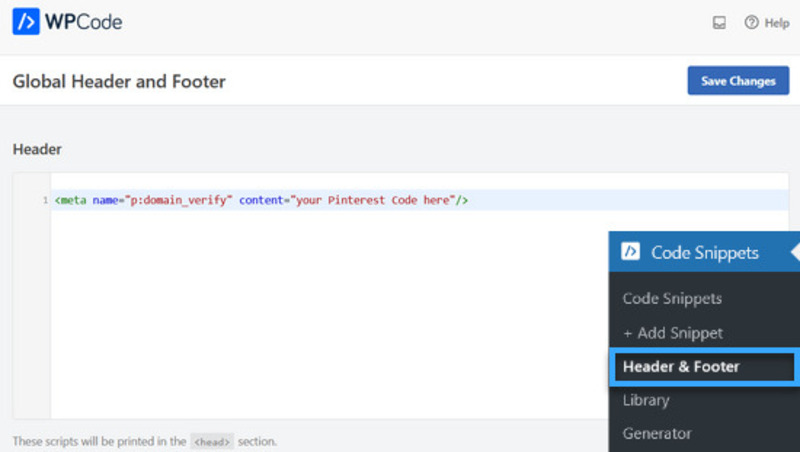
Xác minh trang web của bạn trên Pinterest bằng cách sử dụng Rank Math
Với thẻ HTML để xác minh đang được sao chép, hãy thêm nó vào Rank Math theo các bước sau.
Điều hướng đến Cài đặt công cụ quản trị trang web
Đi tới Xếp hạng SEO Rank Math → Cài đặt chung → Công cụ quản trị trang web bên trong khu vực quản trị WordPress của bạn.
Thêm ID xác minh Pinterest
Từ các tùy chọn khác nhau có sẵn trong phần Công cụ quản trị trang web, hãy dán mã HTML đã sao chép vào trường ID xác minh Pinterest.
Lưu thay đổi
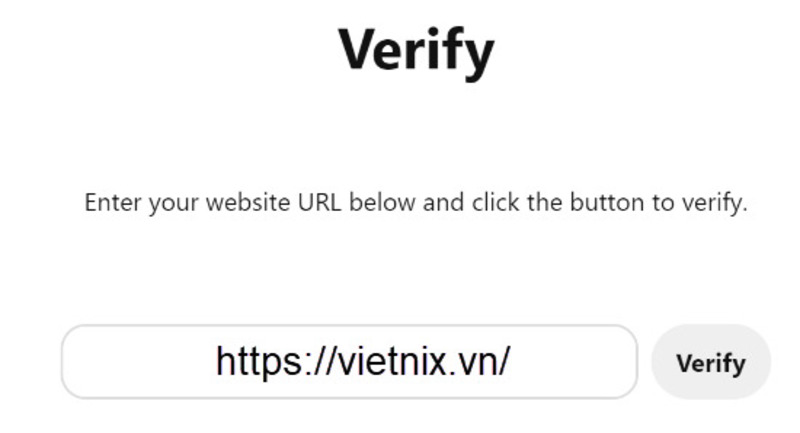
Khi bạn đã thêm mã, hãy nhấp vào nút Lưu Thay đổi ở cuối trang.
Nhập URL trang web trong Pinterest
Bây giờ hãy quay lại Pinterest và nhập URL trang web của bạn. Sau đó bấm vào nút để Xác minh.
Xác minh Pinterest
Pinterest hiện sẽ xác minh trang web của bạn trong vòng một giờ và bạn sẽ được thông báo qua email.
Và thế là xong! Bây giờ bạn đã kết nối và xác minh trang web của mình trên Pinterest. Nếu bạn có bất kỳ câu hỏi nào về việc xác minh trang web của mình bằng Pinterest bằng Rank Math – vui lòng liên hệ với nhóm hỗ trợ của chúng tôi và chúng tôi luôn sẵn sàng trợ giúp.
Xem thêm: Xây dựng liên kết nội bộ: Cách sử dụng nội dung trụ cột


 Facebook chat
Facebook chat
 WhatsApp
WhatsApp